Индексированный цвет
Установка глубины цвета для нового документа
Каждый документ имеет определенные геометрические размеры, разрешение и цветовую модель (то есть глубину цвета). При создании нового документа вы должны будете определить эти параметры самостоятельно. Впоследствии параметры документа, безусловно, могут быть изменены. Однако, в отличие от векторных иллюстраций, изменения возможны лишь в определенных пределах.
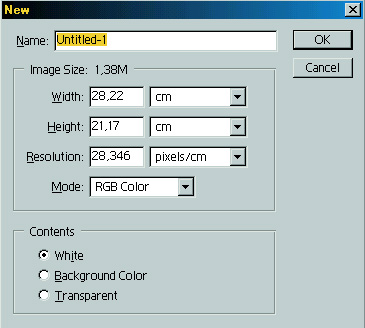
Рис. 2.20. Диалоговое окно New
- Выберите команду New (Новый) меню File (Файл). Перед вами диалоговое окно New (Новый). Оно предназначено для определения параметров нового документа (рис. 2.20).
- В полях Width (Ширина), Height (Высота) устанавливаются геометрические размеры изображения. Единицы измерения при этом задаются в соответствующих списках справа. Продумайте, какие размеры должна иметь ваша иллюстрация, и введите их в диалоговом окне. Для Web-графики лучше выбрать единицу измерения pixels.
- В поле Resolution (Разрешение) устанавливается разрешение нового изображения в пикселах на дюйм или в пикселах на сантиметр. Помните о том, что оно должно соответствовать предполагаемому устройству вывода. Если документ предназначен для просмотра на Web, наилучшим значением будет 72 ppi.
- В поле Mode (Режим) определяется тип изображения: Bitmap (Монохромный), Grayscale (Полутоновой) или одна из полноцветных моделей.
- Переключатель Contents (Содержимое) в нижней части диалогового окна характеризует содержание нового документа. В положении White (Белый) создается документ с белой заливкой, Background Color (Фоновый цвет) – с заливкой фоновым цветом, Transparent (Прозрачный) – вообще без заливки.
